1、打开电脑,点击Win键进入“开始”菜单,再打开“所有应用”。

2、然后找到并打开“Windows系统”里的“控制面板”。

3、在控制面板里打开“程序”。

4、进去以后,再打开“启用或关闭Win功能”。
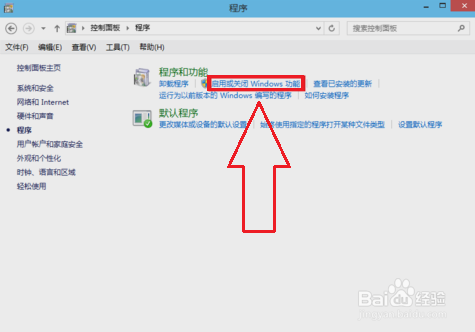
5、在“Win功能”里打开“Internet Information Services”,然后在Internet Information Services功能展开选中框里依据需要选中便可,选择这些功能就行了选好以后点“确定”。
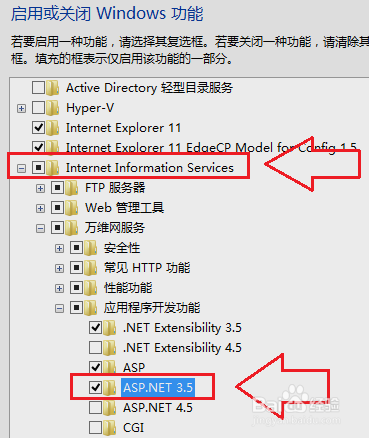
6、最后点击Win功能就会开始下载并安装你要的功能的程序,等待安装完成,再重启电脑便可。

